Windows 10 acceptă o mulțime de rezoluții de afișare pentru a asigura compatibilitatea cu o serie de dispozitive care rulează software-ul. În general, alege rezoluția nativă de pixeli a monitorului ca rezoluție implicită. Cu toate acestea, puteți regla manual rezoluția afișajului în Windows 10, dacă doriți, fie pentru a economisi bateria, fie pentru a face conținutul de pe ecran mai mare sau mai mic. Deci, astăzi, vom analiza modul în care puteți modifica cu ușurință rezoluția ecranului în Windows 10 cu câteva clicuri simple. De asemenea, vom învăța cum să mărim dimensiunea textului pe computerul dvs. Windows 10.
Schimbați rezoluția ecranului în Windows 10
Schimbarea rezoluției afișajului în Windows 10 este foarte ușoară odată ce știi cum să o faci. Astăzi, vă vom arăta exact cum puteți modifica rezoluția pixelilor afișajului dvs. în Windows 10. Vă vom spune, de asemenea, cum puteți mări textul și pictogramele aplicațiilor de pe ecran pentru a le face mai ușor de văzut. Așadar, fără alte întârzieri, să analizăm modul în care puteți ajusta rezoluția afișajului monitorului dvs. în Windows 10.
- În primul rând, accesați Setări (tasta Windows + I) și faceți clic pe „Sistem”.
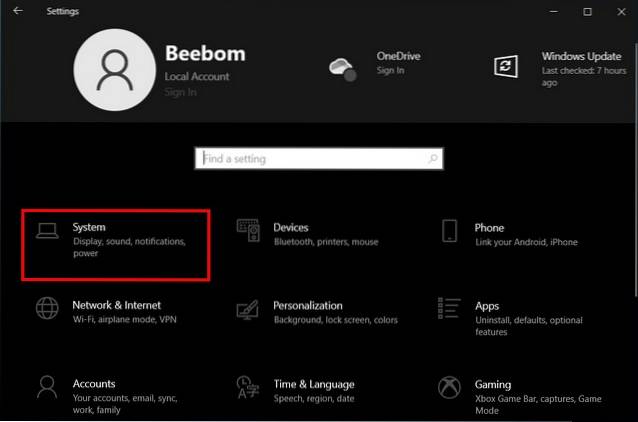
- Acum alegeți fila „Afișare” din panoul din stânga și utilizați al doilea meniu derulant sub „Scală și aspect” din panoul din dreapta pentru a regla rezoluția monitorului.
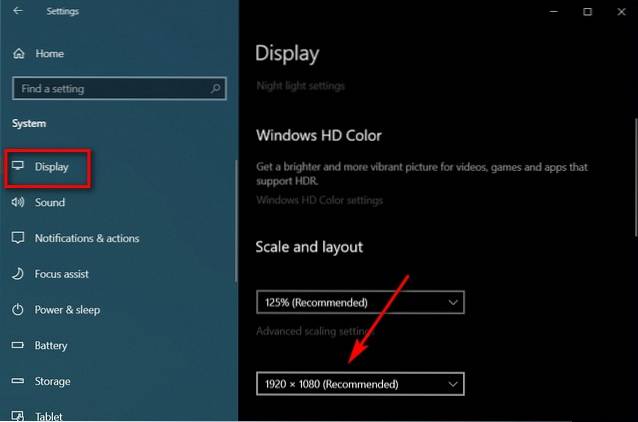
Notă: Vi se vor oferi mai multe opțiuni, dar opțiunea maximă disponibilă va fi rezoluția nativă a monitorului. Windows îl va marca în general ca rezoluția „Recomandată” și este cea pe care ar trebui să o utilizați pentru a evita conținutul neclar sau pixelat.
- În cazul meu, monitorul are o rezoluție nativă Full HD (1920 x 1080), motiv pentru care este desemnat drept „rezoluția recomandată” de Windows pentru acest dispozitiv.
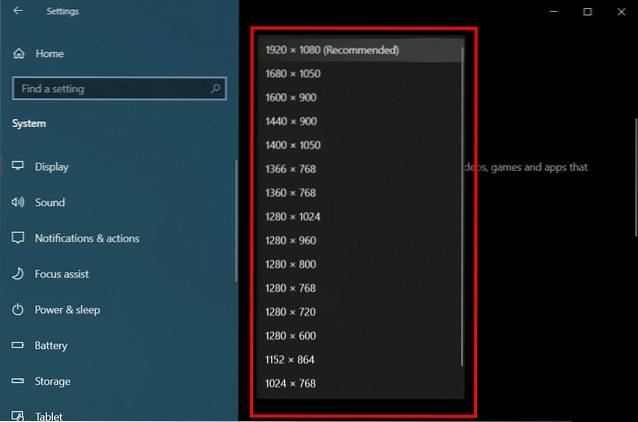
- După cum puteți vedea, puteți schimba și dimensiunea textului de pe ecran și a pictogramelor aplicației de aici. Utilizați această opțiune pentru a calibra dimensiunea textului și a pictogramelor aplicației de pe computer.
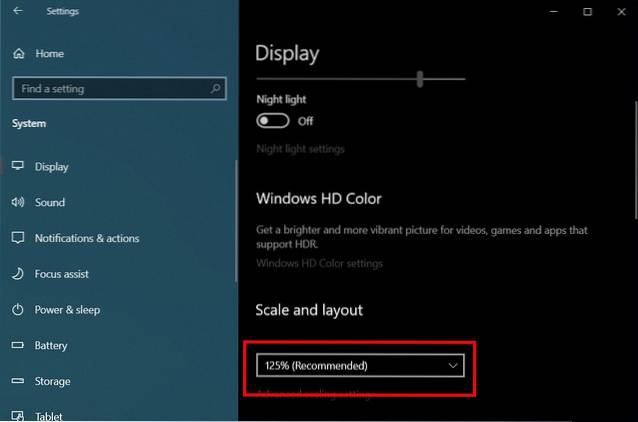
Sfat Pro: Dacă vă este greu să citiți text pe computerul dvs. Windows 10, puteți crește dimensiunea textului de la Setări> Acces ușor> Afișaj. Odată ajuns acolo, glisați glisorul spre dreapta până când textul eșantion este suficient de mărit și ușor de citit. Nu uitați să faceți clic / atingeți „Aplicați” pentru a salva setările.

Măriți sau micșorați conținutul de pe ecran cu câteva clicuri simple de pe computer
Acum, că știi cum să modifici rezoluția afișajului și să mărești dimensiunea textului pe computerul tău Windows 10, mergi mai departe, dă-i o imagine și anunță-ne de ce ai simțit nevoia să ajustezi rezoluția implicită. În timp ce participați, puteți consulta și câteva dintre tutorialele noastre Windows 10, inclusiv cum să grupați comenzile rapide din bara de activități, cum să setați alarme și temporizatoare, cum să schimbați utilizatorii și cum să utilizați PowerToys pe Windows 10.
 Gadgetshowto
Gadgetshowto



